Windows-opdateringer kan mislykkes, hvis Hurtig opstart er aktiveret
Hurtig opstart(Fast Startup) på Windows 10 , som navnet antyder, hjælper dig med at starte din computer op igen hurtigt, efter du har genstartet den. En egenskab ved Fast Startup -funktionen er, at den potentielt kan forhindre visse opdateringer i at blive installeret på dit Windows 10 -system. I denne artikel vil vi diskutere, hvordan præcis funktionen Hurtig opstart(Fast Startup) kan spille en rolle i at forhindre Windows - opdateringer i at finde sted, og hvad du kan gøre ved det.
Fejler Windows-opdateringer? Deaktiver Hurtig opstart – Eller(Fast Startup – Or) brug Genstart(Restart) - knappen!
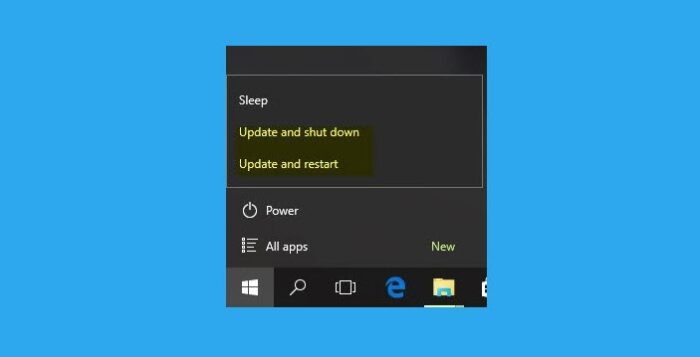
Hurtig opstart(Fast Startup) i Windows 10 er beregnet til at hjælpe brugere med at skære ned på den tid, de bruger på at opsætte deres computere efter en nedlukning. For at tage mindre tid at genstarte din pc, sætter Hurtig opstart den i en (Fast Startup)dvaletilstand i stedet for at lukke den helt ned. Denne funktion er standard på computere, der har funktionen til at gå i dvale.
Hvis du har Hurtig opstart(Fast Startup) aktiveret, bliver nogle af systemfilerne midlertidigt understøttet af Hurtig opstart(Fast Startup) i dens hukommelse, hver gang du lukker din pc ned. Disse gemte filer genindlæses, når du tænder for din computer igen, hvilket sparer dig tid under opstart. Funktionen af Fast Startup -funktionen kan opfattes som en kombination af både dvaletilstand og en komplet nedlukning.
Problemerne begynder at opstå i tilfælde af de Windows - opdateringer, der kræver, at du genstarter(require you to restart) din computer for at fuldføre.
At arbejde med din Hurtig opstart(Fast Startup) aktiveret til enhver tid vil selvfølgelig ikke skade din computer på nogen måde, da det er et indbygget Windows 10 -værktøj, men det kan hindre dit systems dygtighed ved ikke at tillade de nødvendige opdateringer at finde sted hvis du vælger Shutdown- indstillingen.
Windows-opdateringer(Windows Updates) er muligvis ikke installeret på dit system, efter du har lukket computeren ned. Denne adfærd opstår, når funktionen Hurtig start(Fast Startup) er aktiveret. Denne adfærd opstår ikke, når du genstarter din computer.
Ifølge Microsoft kræver visse Windows-opdateringer(Windows Updates) , at du behandler afventende handlinger. Disse afventende handlinger finder muligvis heller ikke sted, så længe du har funktionen Hurtig opstart(Fast Startup) aktiveret på din computer, og du vælger indstillingen Shutdown .
Derfor anbefales det af Microsoft for brugere at installere opdateringer (som de ikke er i stand til på grund af hurtig opstart(Fast Startup) ) ved at bruge genstartsmuligheden(Restart) fra WinX Power Menu .
Det skal også bemærkes, at Fast Startup -funktionen kan forsinke færdiggørelsen af visse opdateringer. Dette er oftest fundet i miljøer, der styres med Microsoft Endpoint Manager Configuration Manager ( MEMCM ) - men dette er blevet rettet i Windows 10 21H1.
Relateret(Related) : Tjek, om Windows 10 sidste opstart var fra Hurtig opstart, Fuld nedlukning eller Dvale .
Sådan deaktiveres Hurtig opstart(Fast Startup) i Windows 10 ?
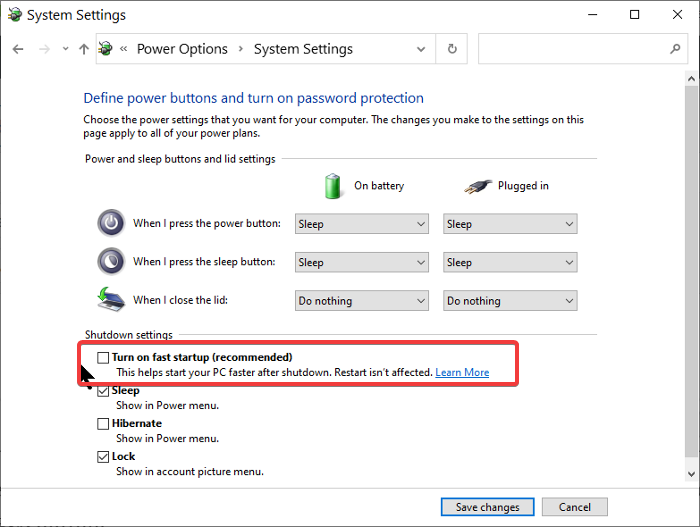
Hvis du stadig er bekymret for, at denne funktion på en eller anden måde kan hæmme din pc's ydeevne, kan du deaktivere Hurtig start(disable Fast Startup) på din computer. Sådan kan det gøres:
- Åbn kontrolpanelet(Control Panel) på din computer, og vælg for at se indstillinger ved 'Store ikoner'.
- Find og klik på 'Strømindstillinger' fra labyrinten af muligheder.
- Fra indstillingerne til venstre skal du klikke på ' Vælg(Choose) , hvad tænd/sluk-knappen gør.
- Her kan du se en mulighed, der siger ' Tænd(Turn) hurtig opstart' markeret og nedtonet, dvs. den kan ikke ændres.
- For at deaktivere indstillingen skal du klikke på Skift(Change) indstillinger, der i øjeblikket ikke er tilgængelige.
- Dette vil aktivere de nedtonede indstillinger.
- Fjern markeringen(Un-check) i indstillingen Hurtig opstart(Fast Startup) , og afslut Kontrolpanel(Control Panel) .
Vi håber, du har lært, hvordan Hurtig opstart(Fast Startup) kan påvirke dine Windows - opdateringer(Updates) , og hvad du kan gøre for at forhindre det. Hvis du beslutter dig for at deaktivere Hurtig opstart(Fast Startup) for at lette Windows Update-problemerne(Windows Update problems) og installationsprocessen og gerne vil bruge det ellers, kan du følge en lignende bane af trin for at aktivere den tilbage.
Relateret(Related) : Tving Windows 10 til altid at starte ved hjælp af Hurtig opstart eller Hybrid Boot .
Related posts
Sådan deaktiveres sikkerhedsforanstaltninger for funktionsopdateringer på Windows 10
Hvad er Enablement Package i Windows 10
Ret Windows Update-fejl 0x80070422 på Windows 10
Ret Windows Update-fejl 0x8e5e03fa på Windows 10
Vi har problemer med at genstarte for at afslutte installationen 0x8024a11a 0x8024a112
Ret fejl 0x80072efe på Windows 10 Update Assistant
Sådan tvinges du til at opdatere Windows 11/10
Ret Windows-opgraderingsfejlkoder 0XC190010d & 0XC190010a
Sådan rettes Windows Update-fejl 0xc1900201
Windows Update downloades eller installeres ikke, fejl 0x80070543
Sådan opdaterer du andre Microsoft-produkter ved hjælp af Windows Update
Bedste fremgangsmåder til at forbedre installationstiderne for Windows Update
Ret Windows Update-fejl 0x80070541 på Windows 10
Ret Windows Update-fejl 0x80070005
Sådan administreres eller stoppes Windows 10-opdatering ved hjælp af WAU Manager
Ret Windows Update-fejl C8000266?
Windows Update fejl 0x800F081F i Windows 11/10
Skift leveringsoptimeringscachedrev til Windows-opdateringer
Fix: Windows 10-opdateringer mislykkedes Fejl 0X80242FFF
Skal jeg installere valgfri kvalitetsopdateringer i Windows 11/10?
